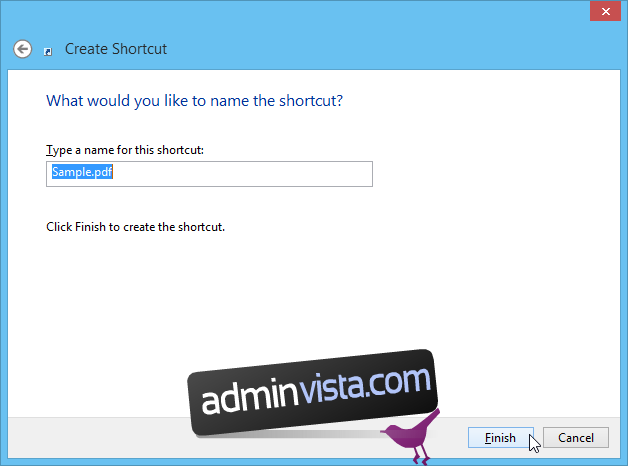Omstart av Windows är en situation som många helst undviker. Det kan bero på flera olika anledningar, och även om det bara tar någon minut eller två, så är många ovilliga att starta om datorn. Rädslan ligger ofta i att behöva återskapa alla tidigare öppna fönster, vilket upplevs som tidskrävande. Här kommer den inbyggda Windows-funktionen ”Startobjekt” till hjälp. Startobjekt är helt enkelt applikationer, dokument eller mappar som automatiskt startas eller öppnas när Windows startar eller när du loggar in. Du har möjlighet att enkelt lägga till eller ta bort dessa objekt, och om du är osäker på hur man gör i Windows 8.1, kommer här en enkel guide.
Hantera startprogram via Aktivitetshanteraren
I äldre Windows-versioner kunde man hantera program som startade vid uppstart via systemkonfigurationsverktyget (”msconfig”) och fliken Start. I Windows 8 har dock Microsoft flyttat Start-fliken till Aktivitetshanteraren, vilket ger en smidigare åtkomst. För att aktivera eller inaktivera startprogram följer du dessa steg:
Börja med att högerklicka på Aktivitetsfältet och välj sedan Aktivitetshanteraren.
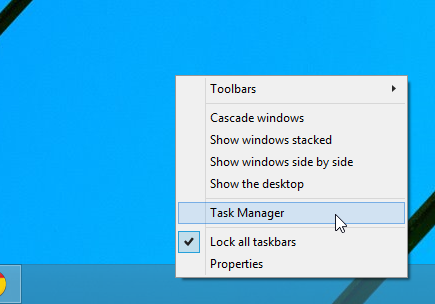
I Aktivitetshanteraren går du till fliken Start. Där finns en lista över program som startar automatiskt vid systemstart. Listan visar programmets namn, utgivare (om sådan finns), status (aktiverad eller inaktiverad) och starteffekt (resursanvändning; hög, medel, låg, ej mätt). För att aktivera eller inaktivera ett program, markera det i listan och klicka på knappen ”Aktivera” eller ”Inaktivera” längst ner till vänster.
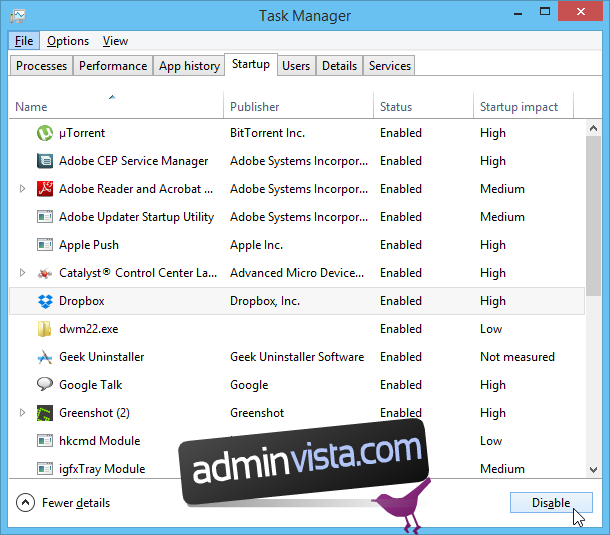
Lägg till eller ta bort objekt i startmappen
Startfliken i Aktivitetshanteraren är utmärkt för att enkelt aktivera eller inaktivera befintliga startprogram. Men om du vill anpassa listan med program, filer eller mappar som startas, kan du använda startmappen. Så här gör du:
Klicka på Start-menyn, skriv ”kör” och tryck Enter eller klicka på förstoringsglaset.
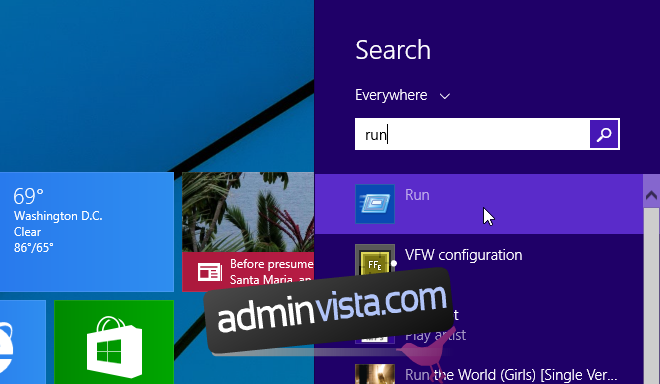
I fönstret Kör skriver du ”shell:startup” och klickar på OK eller trycker Enter.
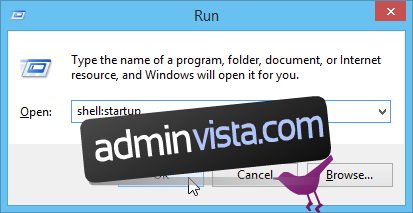
Detta öppnar startmappen i Windows. Här kan du lägga till filer och program som ska starta automatiskt. Mappen kan redan innehålla genvägar till program som är inställda för automatisk start. Du kan enkelt skapa genvägar till de program eller filer du vill ska öppnas.
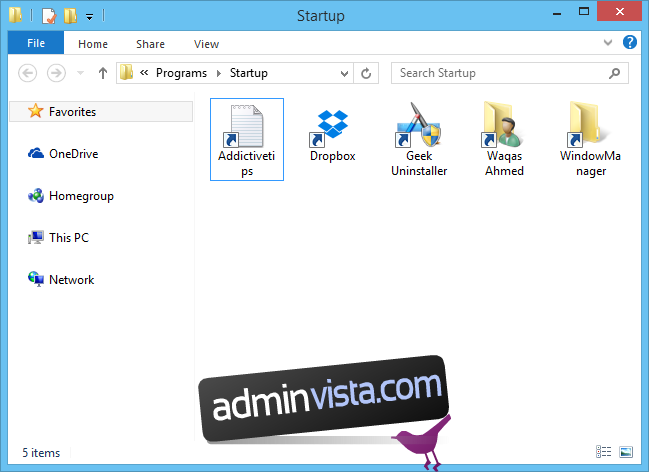
Det finns två sätt att lägga till genvägar här. Enklast är att högerklicka på önskat objekt och välja ”Skapa genväg”. Kopiera sedan genvägen till startmappen.
Du kan också skapa genvägar direkt i startmappen. Högerklicka i startmappen, navigera till Ny > Genväg.
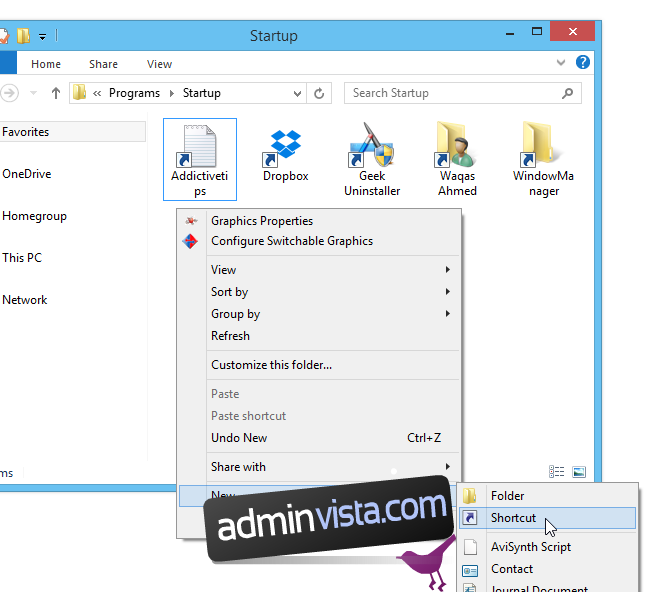
I fönstret Skapa genväg anger du sökvägen till objektet och klickar på Nästa.
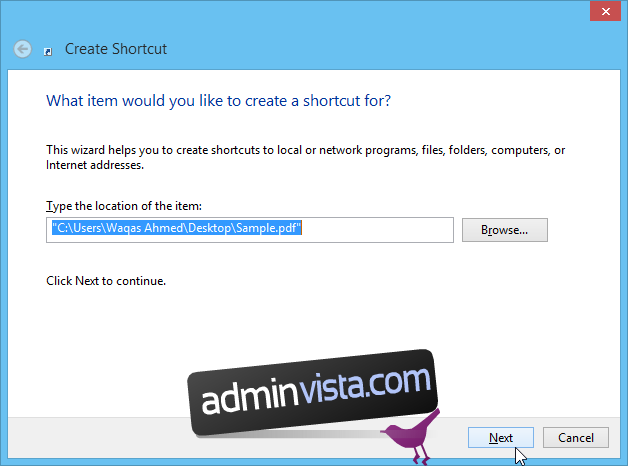
Ge genvägen ett valfritt namn och klicka på Slutför. Nu kommer programmet, filen eller mappen att öppnas automatiskt när Windows startar.